L’éditeur WordPress ne prévoit pas, par défaut, une option vous permettant d’insérer un tableau dans vos articles ou pages WordPress. Donc, si vous souhaitez insérer un tableau dans un article ou une page, vous devez inclure du code HTML et CSS à l’intérieur de vos articles ou, plus simplement, utiliser un plugin.

Les tableaux sont réellement efficaces pour la présentation de données et d’autres informations dans une jolie forme rendant les données compréhensibles.
Comment insérer un tableau dans vos articles ou vos pages
Bien que vous puissiez créer un tableau avec un bout de code, coder n’est pas à la portée de tous les utilisateurs WordPress. Pour répondre aux besoins de tous les utilisateurs, voici une liste de plugin WordPress qui vous aideront à insérer un tableau dans vos articles ou vos pages.
TablePress
Comme son nom l’indique, ce plugin va vous aider à créer une table dans un article ou une page sans avoir à écrire du code HTML. Une fois que vous activez le plugin, il ajoute une nouvelle option dans le tableau de bord d’administration WordPress.

Si vous avez besoin de créer une nouvelle table, il suffit de cliquer sur Ajouter un tableau. Vous avez la possibilité de spécifier le nombre de lignes et de colonnes, et si vous avez besoin d’ajuster le nombre de champs, vous pouvez facilement ajouter ou supprimer des colonnes et des lignes d’un tableau lors de la saisie des données ou en modifiant la table plus tard.
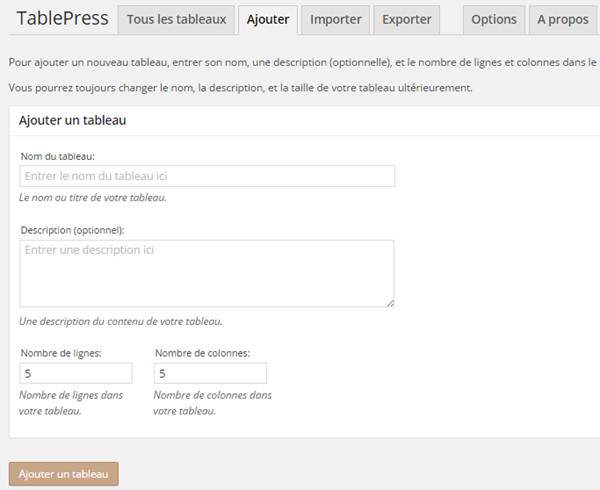
Ce plugin vous offre également la possibilité d’importer et d’exporter des tables, ainsi que d’ajouter votre propre codes CSS, pour une pésentation personnalisée.
[button-blue url= »http://wordpress.org/plugins/tablepress/ » target= »_blank » position= »center »]Télécharger le Plugin [/button-blue]Easy Table
Easy Table est un autre plugin très simple d’utilisation, qui vous aidera à insérer un tableau dans un article ou une page WordPress, ce plugin prend également en charge les widget, ce qui vous permet d’afficher un tableau dans la zone de widgets.

Fonctionnalités:
- Facile à utiliser, aucune compétence avancée nécessaire
- Affiche les tables dans les articles, les pages ou même dans un widget
- Lit les données provenant d’un fichier CSV et les affiche dans le tableau
- Colonnes de table triable (en utilisant un plugin jQuery)
- Conception de table fantaisiste (en utilisant Twitter CSS bootstrap)
Ultimate Tables
Un plugin très utile pour créer et insérer un tableau dans un article ou une page WordPress. Vous pouvez créer et gérer un tableau depuis votre console d’administration WordPress . Vous avez égaement la possibilité d’insérer plusieurs tables dans un même article ou une page.
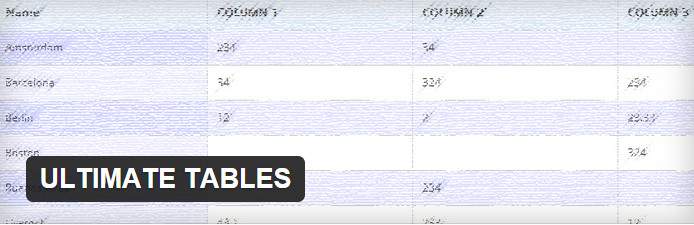
Ce plugin vous permet de gérer facilement les tables que vous avez créées, modifier le nombre de lignes et de colonnes, les réorganiser ou les supprimer selon vos besoins.
League Table
League Table est un plugin premium très efficace, et de qualité, pour insérer un tableau dans les articles, pages, articles personnalisés ou zones de widget.
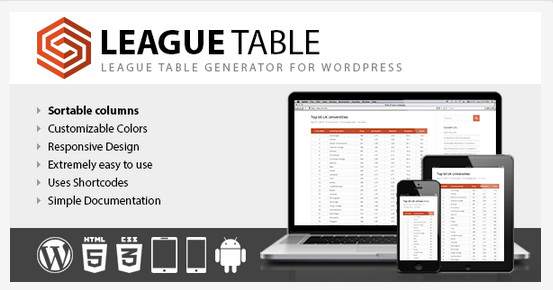
Parmi les fonctionnalités :
- Couleurs personnalisables
- Design adaptatif
- Simple à utiliser
- Utilisation de shortcodes
- Documentation claire
Le meilleur moyen de présenter des données est de les mettre dans un tableau. les plugin ci-dessus vous aideront à insérer facilement un tableau au sein de vos article, pages et même zone de widgets.
Faites votre choix, et faites de vos données un beau tableau!
Et n’oubliez pas,
Partagez cet article avec votre entourage, merci!
Publié à l'origine le : 30 septembre 2014 @ 10 h 15 min

